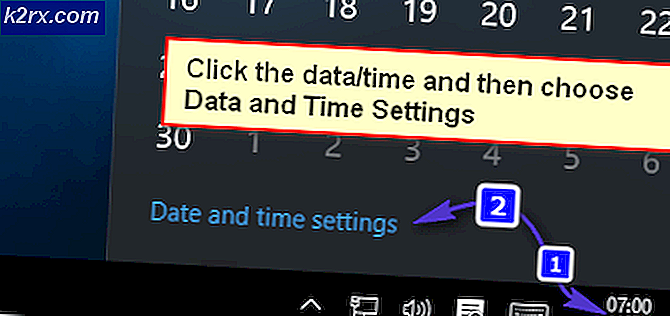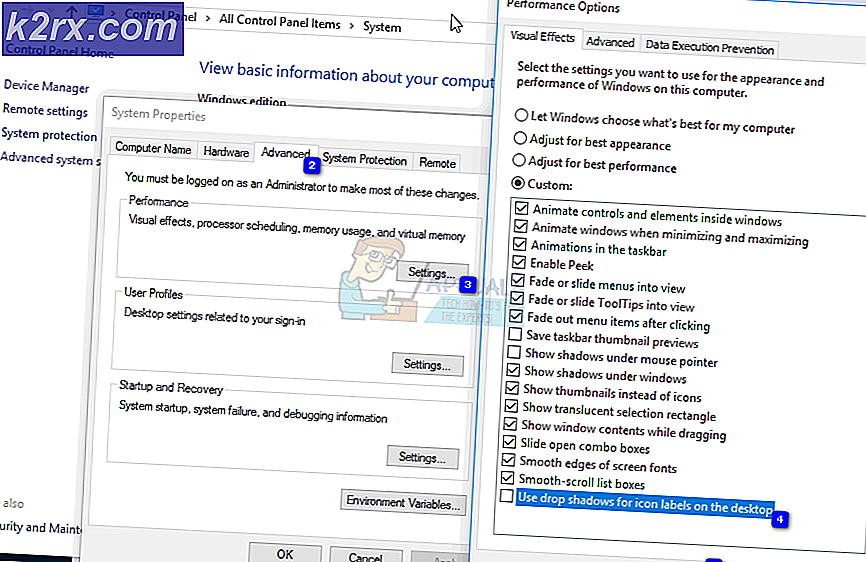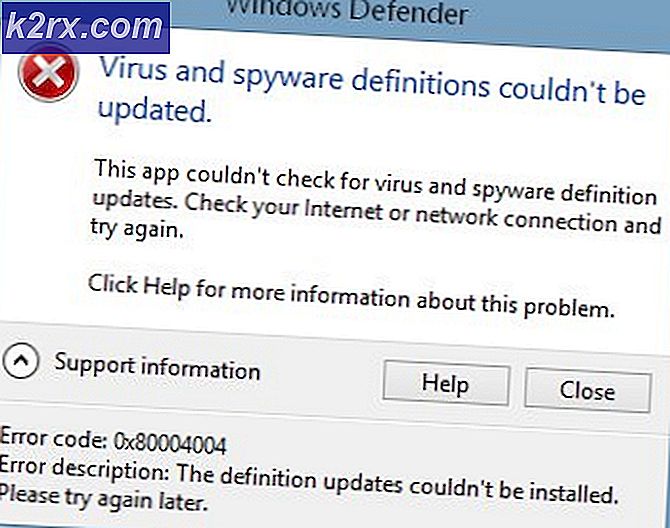USB Portlarını Sembolleriyle Tanımlama
10 yıl önce, teknoloji dünyası sadece bir bağlantı standardı etrafında birleşmeye başladı. O zamanlar, becerikli müşterileriniz için çok farklı kablolar taşıyan bir teknoloji insanı olmak.
USB 3.0, 2008'de tamamen kullanıma sunuldu, ancak bazılarımız hala bu iterasyon ve USB 2.0 arasındaki farkları fark etmiyor. O zamandan beri, USB çevre birimlerimizi birbirine bağlamak için evrensel olarak kabul edilen standart haline geldi. USB adaptasyon, mikro USB'nin mobil alemde benimsenmesiyle teşvik edildi ve bu da özel şarj portları için herhangi bir girişimde bulunma girişimlerini yok etti.
Ama bugün tüm USB portları aynı şekilde görünüyor ve davranıyor olsa bile, aralarında fark edilmesi kolay bazı farklar var. Örneğin, telefonunuzun bilgisayarınızdaki belirli bir USB bağlantı noktasına bağlandığınızda daha hızlı şarj edildiğini fark etmiş olabilirsiniz. Veya bağlantı noktalarından sadece birinin bilgisayar kapalıyken telefonunuzu şarj etmenize izin vereceğini keşfedebilirsiniz. Bu neden oluyor? Klasik bir USB 2.0 ve USB 3.0 karmaşasından muzdarip olabilirsiniz.
USB 2.0 ve USB 3.0
USB 3.0'ın başlangıçtan itibaren çok fazla çekiş kazanmasının iyi bir nedeni var. Üreticiler, bu teknolojiyi benimsemeye başladılar çünkü USB 2.0'dan daha hızlı katlanıyorlar.
Hız bakımından, USB 3.0 portu USB 2.0 (480 Mbps) ile karşılaştırıldığında teorik olarak verileri on kat daha hızlı (5 Gbps / s'ye kadar) transfer edebilir. Sözcüğü teorik olarak kullandım çünkü aktarım hızı, yapılandırmanıza ve kullandığınız veri kablosuna büyük ölçüde bağlıdır. Tam olarak, USB 3.0 ile, yaklaşık 300 MB / s'lik pratik hızlara ulaşacaksınız, USB 2.0-hız ise 40 MB / s civarında.
USB 3.0, güç kullanımıyla da daha iyidir. USB 2.0 sadece 500 mA alabiliyorken, USB 3.0 900 mA gücünde güç alabilir. Bu, bir PC / dizüstü bilgisayardan güç çekiyorsanız, mobil cihazlarınız için daha küçük şarj olma süreleriyle sonuçlanır.
Bilgisayarınızın / dizüstü bilgisayarınızın USB 3.0 Bağlantı Noktası olup olmadığını kontrol edin
Yakın zamanda yeni bir bilgisayar satın aldıysanız, kesinlikle en az bir USB 3.0 bağlantı noktasına sahip olursunuz. Biraz eski dizüstü bilgisayarlar genellikle bir USB 3.0 ve iki USB 2.0 bağlantı noktasına sahiptir. Yine de, doğru bağlantı noktasını bulmaya başlamadan önce, bir USB 3.0 bağlantı noktasına sahip olduğunuzu onaylamanız gerekir. İşte nasıl:
Windows'ta
- Çalıştır iletişim kutusunu açmak için Windows tuşu + R tuşlarına basın. Devmgmt.msc yazın ve Enter tuşuna basın .
- Cihaz yöneticisinde, Evrensel Seri Veri Yolu Denetleyicilerine aşağı kaydırın ve açılır menüyü genişletin. Bir USB 3.0 girişi ve bir Ana Bilgisayar Denetleyici sürücüsü tespit ederseniz, en az bir USB 3.0 bağlantı noktasına sahip olduğunuzdan emin olabilirsiniz.
Mac'te
- Ekranın sol üst tarafındaki Apple simgesini tıklayın. Ardından, Bu Mac Hakkında'yı seçin.
- Bu Mac Hakkında penceresinde Sistem Raporu'nu seçin .
Not: Hala OS X 10.9 ( Mavericks ) veya altındaysanız, Daha Fazla Bilgi'ye tıklayın. - Sistem Bilgisi'nde Donanım'a tıklayın, ardından USB sekmesini genişletin.
- Windows'a benzer şekilde, USB bağlantı noktaları türlerine göre listelenir. Bir öğenin başlığında USB 3.0 olup olmadığını kontrol ederek bir USB 3.0 bağlantı noktanızın olduğunu doğrulayın.
Artık, bilgisayarınızda bir USB 3.0 bağlantı noktanızın olduğunu doğruladığınıza göre, hangisinin olduğunu öğrenelim.
PRO TIP: Sorun bilgisayarınız veya dizüstü bilgisayar / dizüstü bilgisayar ile yapılmışsa, depoları tarayabilen ve bozuk ve eksik dosyaları değiştirebilen Reimage Plus Yazılımı'nı kullanmayı denemeniz gerekir. Bu, çoğu durumda, sorunun sistem bozulmasından kaynaklandığı yerlerde çalışır. Reimage Plus'ı tıklayarak buraya tıklayarak indirebilirsiniz.Dizüstü / Bilgisayarınızdaki USB 3.0 bağlantı noktasını belirleme
Sisteminizde bir USB 3.0 bağlantı noktanız varsa, hangi bağlantı noktasının size daha iyi bir performans sağlayacağını bilmeniz iyi olur. USB 3.0 portunuzu tanımlayamamanız için iki ana yol vardır: logo ve port rengiyle.
Logo tarafından
USB 3.0 ayrıca SuperSpeed USB olarak pazarlandı. Çoğu üretici, bir USB 3.0 bağlantı noktasıyla çalıştığınızı bildiren SuperSpeed USB logosunu kullanır. Önünde normal USB logosu olan SS ön ekini görüyorsanız, USB 3.0 bağlantı noktasını başarıyla tanımladınız.
Not: Yepyeni bir dizüstü bilgisayar / PC'niz varsa, üreticiniz SS ön ekini simgeden kaldırmış olabilir. Bu, her portun USB 3.0 olduğu yeni sistemler arasında yaygındır.
USB logosunun yanında bir şarj simgesiyle de karşılaşabilirsiniz. Bu, portun USB 3.0'ın mobil cihazlarınızı daha hızlı şarj etmek için üstün transfer oranlarını kullanabileceği anlamına gelir.
Şansınız varsa, sistem kapalıyken, bilgisayarınızın bu şarj bağlantı noktasına güç sağladığını göreceksiniz. Bu, bilgisayarınızı açmak zorunda kalmadan mobil aygıtınızı şarj etmek için bir duvar prizine benzer bir bağlantı noktası kullanmanızı sağlar.
Not: Yıldırım sembolüne sahip olmayan normal portlar bile mobil cihazlarınızı şarj edebilir. Ancak, USB 3.0 olsalar bile, güçleri sınırlıdır ve toplam şarj süresi daha büyük olacaktır.
Renge Göre
USB 3.0 kullanan üreticiler için resmi yönergeler, portun için mavi renk kullanmasını sağlar. Bu, onları siyah veya beyaz olan USB 2.0'dan ayırt etmeyi kolaylaştırır.
Not: Bu kılavuz, USB 3.0 bağlantı noktası cinsiyetine (erkek veya dişi) bakılmaksızın, üreticilerin büyük çoğunluğu tarafından takip edilmektedir.
Sonuç
Geriye dönük uyumluluk hakkında merak ediyorsanız, USB 3.0 ürünü bir USB 2.0 bağlantı noktasıyla tam uyumludur. Ancak, USB 3.0 ürünü USB 2.0 portunun hızı ile sınırlı olacak, böylece herhangi bir hız veya güç avantajı kullanılmayacaktır.
USB 2.0'ın yavaşça USB bağlantı noktasının daha yeni, daha güçlü yinelemeleri ile değiştirildiği açıktır. 2017 yılında USB'nin arkasındaki destekleyici grup USB 3.2'yi duyurdu. Bu teknoloji, aynı anda birden fazla veri şeridi işleme kapasitesine sahiptir ve bu da daha fazla transfer hızına dönüşür.
Ancak teknoloji devleri yeni evrensel standart için zemin hazırlıyor. USB-C'nin yakın gelecekte telefonlarımızı, dizüstü bilgisayarları, konsolları şarj edip bağlayan tek bağlantı noktası olması bekleniyor.
PRO TIP: Sorun bilgisayarınız veya dizüstü bilgisayar / dizüstü bilgisayar ile yapılmışsa, depoları tarayabilen ve bozuk ve eksik dosyaları değiştirebilen Reimage Plus Yazılımı'nı kullanmayı denemeniz gerekir. Bu, çoğu durumda, sorunun sistem bozulmasından kaynaklandığı yerlerde çalışır. Reimage Plus'ı tıklayarak buraya tıklayarak indirebilirsiniz.